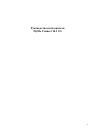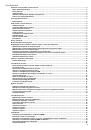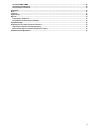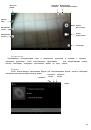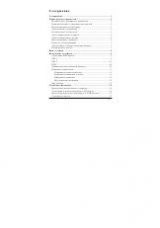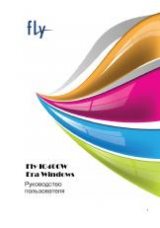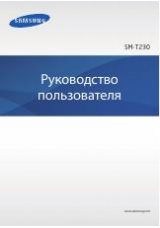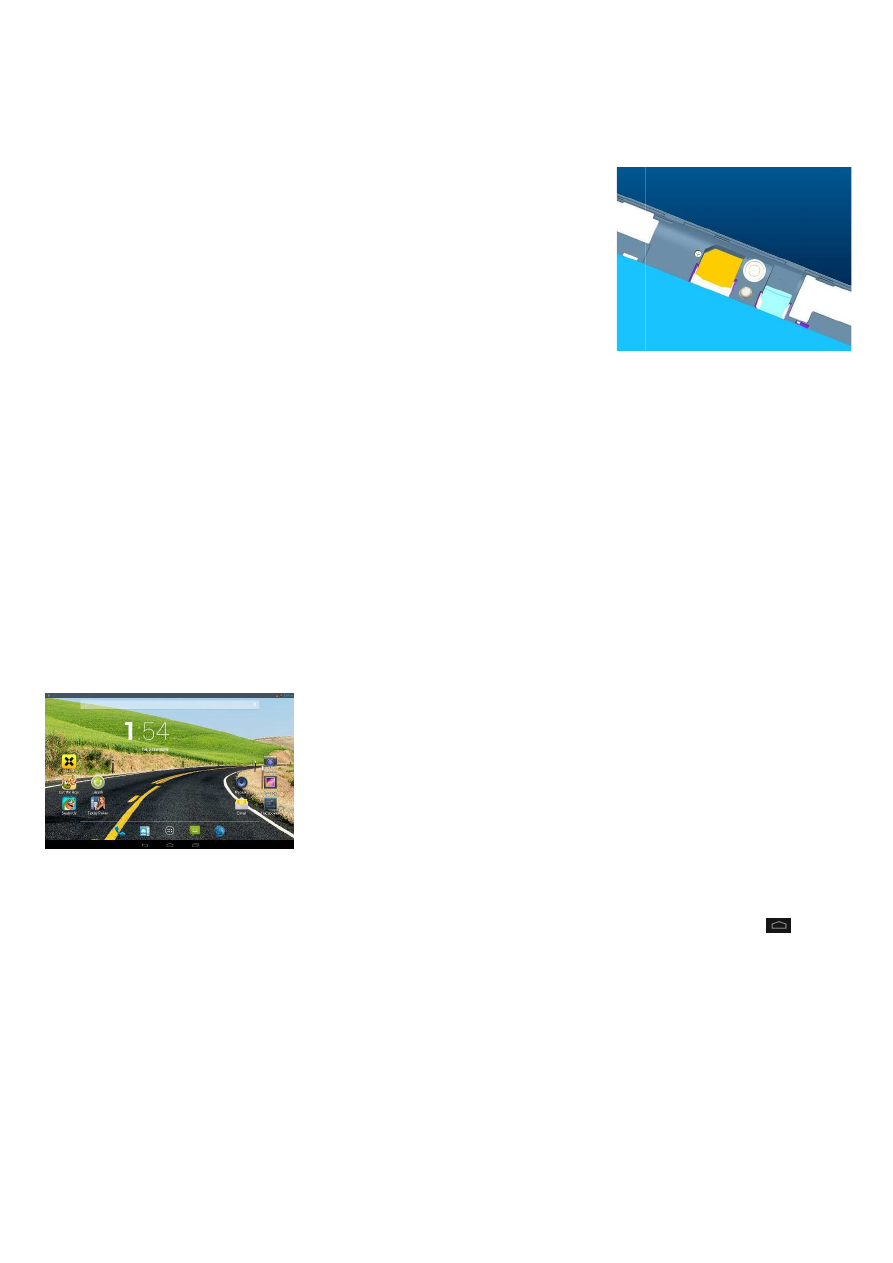
сетям операторов сотовой связи, личная информация, такая как PIN
Номер), записи телефонной книги, сообщения и другие услуги системы.
Внимание: Избегайте деформации и царапания SIM
подвергайте SIM-карту воздействию электрических, магнитных полей, пыли и влаги. При утере
незамедлительно свяжитесь с вашим сотовым оператором.
Метод установки/извлечения SIM-карт
выключите планшетный ПК;
подцепите крышку заднего отсека и потяните ее вверх;
вставьте SIM-карту в SIM слот.
Примечание:
Будьте осторожны при извлечении и установке SIM
повреждений.
Избегайте попадания на SIM-карту пыли и воды.
Примечание: Во избежание травм храните SIM
детей местах!
Ввиду ограниченной памяти планшетного ПК для некоторых функций может потребоват
памяти. Установку карты памяти необходимо производить в предназначенный для нее слот.
Примечание: Карта памяти не входит в комплект поставки и продается отдельно. Во избежание травм храните
карту памяти в недоступных для детей местах!
Работа планшета
Включение/выключение
Включение / выключение осуществляется длительным нажатием (более 1 сек.) клавиши вкл./выкл.
(блокировки)
Первоначальная настройка
На главном экране можно посмотреть состояние устройства и перейти к приложениям.
На главном экране расположено несколько панелей. Чтобы выбрать нужную панель главного экрана,
прокрутите изображение влево или вправо.
стиль.
виджеты, чтобы они были всегда под рукой.
Расширенный Главный экран
После того, как вы начнете активно работать со своим планшетом, вы, возможно, заметите, что одного
Начального экрана недостаточно. Нет проблем.
обнаружите больше пространства для добавления значков, виджетов и т.п. Нажмите Д
вернуться на Главный экран.
Спящий режим
Спящий режим экономит заряд аккумулятора посредством перевода планшета в состояние низкого
потребления энергии при отключенном дисплее. Он также предотвращает случайное нажатие кнопок в сумке или
кармане.
Переход в спящий режим
Кратковременно нажмите клавишу блокировки
режим.
Аппарат также автоматически переходит в спящий режим, если находится определенное время в режиме
ожидания.
сетям операторов сотовой связи, личная информация, такая как PIN-код (Персональный Идентификационный
ер), записи телефонной книги, сообщения и другие услуги системы.
Внимание: Избегайте деформации и царапания SIM-карты, не прикасайтесь к металлическим контактам, не
карту воздействию электрических, магнитных полей, пыли и влаги. При утере
незамедлительно свяжитесь с вашим сотовым оператором.
карты:
подцепите крышку заднего отсека и потяните ее вверх;
ии и установке SIM-карты, избегайте
карту пыли и воды.
Примечание: Во избежание травм храните SIM-карту в недоступных для
Ввиду ограниченной памяти планшетного ПК для некоторых функций может потребоват
памяти. Установку карты памяти необходимо производить в предназначенный для нее слот.
Примечание: Карта памяти не входит в комплект поставки и продается отдельно. Во избежание травм храните
карту памяти в недоступных для детей местах!
Включение/выключение
Включение / выключение осуществляется длительным нажатием (более 1 сек.) клавиши вкл./выкл.
Первоначальная настройка
На главном экране можно посмотреть состояние устройства и перейти к приложениям.
главном экране расположено несколько панелей. Чтобы выбрать нужную панель главного экрана,
прокрутите изображение влево или вправо.
Главный экран
Ваш Главный экран – это место, где вы сами создаете свой уникальный
стиль.
Вы можете также добавить свои любимые приложения, ярлыки, папки и
виджеты, чтобы они были всегда под рукой.
Расширенный Главный экран
После того, как вы начнете активно работать со своим планшетом, вы, возможно, заметите, что одного
Начального экрана недостаточно. Нет проблем. Проведите пальцем по горизонтали влево или вправо,
обнаружите больше пространства для добавления значков, виджетов и т.п. Нажмите Д
Спящий режим экономит заряд аккумулятора посредством перевода планшета в состояние низкого
потребления энергии при отключенном дисплее. Он также предотвращает случайное нажатие кнопок в сумке или
вишу блокировки, чтобы выключить дисплей и перевести планшет в спящий
Аппарат также автоматически переходит в спящий режим, если находится определенное время в режиме
7
код (Персональный Идентификационный
карты, не прикасайтесь к металлическим контактам, не
карту воздействию электрических, магнитных полей, пыли и влаги. При утере SIM-карты
Ввиду ограниченной памяти планшетного ПК для некоторых функций может потребоваться установка карты
памяти. Установку карты памяти необходимо производить в предназначенный для нее слот.
Примечание: Карта памяти не входит в комплект поставки и продается отдельно. Во избежание травм храните
Включение / выключение осуществляется длительным нажатием (более 1 сек.) клавиши вкл./выкл.
На главном экране можно посмотреть состояние устройства и перейти к приложениям.
главном экране расположено несколько панелей. Чтобы выбрать нужную панель главного экрана,
это место, где вы сами создаете свой уникальный
юбимые приложения, ярлыки, папки и
После того, как вы начнете активно работать со своим планшетом, вы, возможно, заметите, что одного
Проведите пальцем по горизонтали влево или вправо, и вы
обнаружите больше пространства для добавления значков, виджетов и т.п. Нажмите Домой (
), чтобы
Спящий режим экономит заряд аккумулятора посредством перевода планшета в состояние низкого
потребления энергии при отключенном дисплее. Он также предотвращает случайное нажатие кнопок в сумке или
, чтобы выключить дисплей и перевести планшет в спящий
Аппарат также автоматически переходит в спящий режим, если находится определенное время в режиме